Amikor frissíti a Windows 10 rendszert, az új frissítés gyakran hibákat és hibákat tartalmaz; ezek a hibák különféle hibákat okozhatnak a rendszerben. A Windows frissítése után a felhasználók azt találták, hogy a Windows 10 rendszerük token hibájára próbáltak hivatkozni. Most pedig értsük meg, mit jelent az, hogy a token nem létezik. Alapvetően a számítógépen lévő sérült fájlok okozzák ezt a hibát. Kijavíthatja a token hibára való hivatkozási kísérletet, ha megtisztítja a számítógépet a sérült fájloktól. Olvasson tovább!
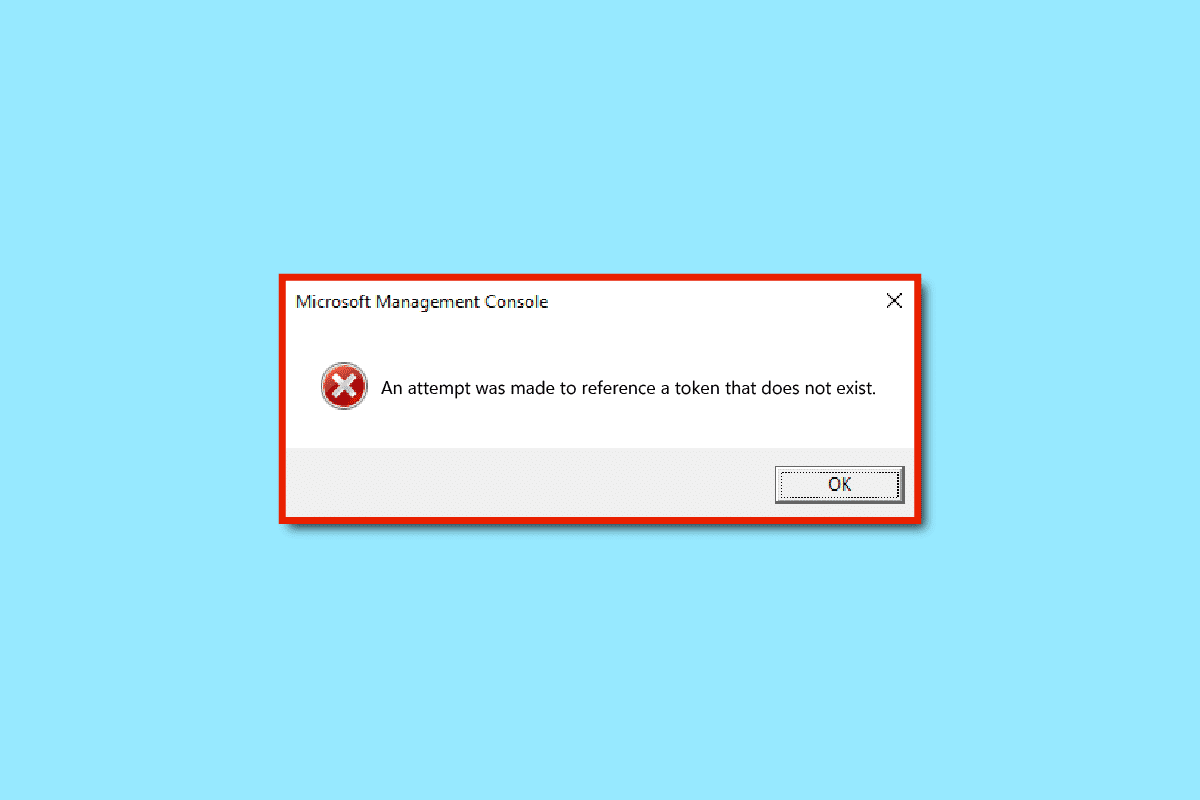
Tartalomjegyzék
A Windows 10 kijavítása Kísérlet történt Token hibára hivatkozni
Ha a fiókok nincsenek megfelelően konfigurálva, akkor ez okozhatja az említett hibát. Mivel tudja, hogy mit jelent az, hogy a token nem létezik, több oka is lehet a számítógépen megjelenő token hibának. Az alábbiakban felsoroljuk azokat a lehetséges okokat, amelyek miatt a Windows 10 a számítógépén lévő token hibára hivatkozott.
- Sérült fájlok a rendszeren
- Új Windows 10 frissítés okozta hibák
- Malware támadás a számítógépén
1. módszer: Hajtsa végre a tiszta rendszerindítást
Tiszta rendszerindítással elindíthatja a számítógépet, és diagnosztikai teszteket hajthat végre annak kiderítésére, hogy a normál rendszerindítási folyamat mely szakaszai nem megfelelőek. Ez a módszer képes felismerni a Windows 10 probléma elsődleges okát. Olvassa el a Tiszta rendszerindítás végrehajtásáról szóló útmutatónkat a Windows 10 rendszerben, hogy ugyanezt tegye.
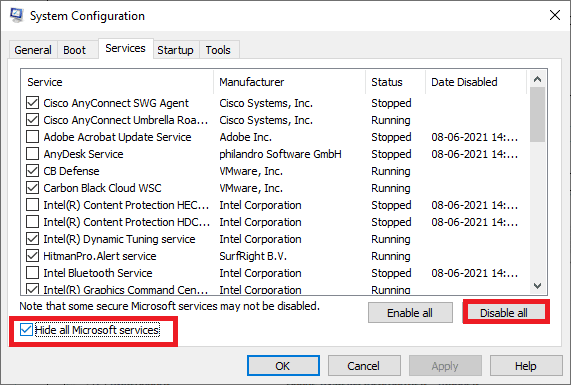
Miután elindította a rendszert csökkentett módban, ellenőrizze, hogy a probléma továbbra is fennáll-e. Ha igen, távolítsa el a rendszerhez adott legújabb programokat vagy alkalmazásokat.
2. módszer: Frissítse a Windows rendszert
A rendszert mindig érdemes naprakészen tartani, mivel a Windows hírhedten ismert az előző verzió által okozott hibáiról és összeomlásairól. Az új frissítésekkel új fejlesztésekkel és javításokkal állnak elő. Mivel a fent említett hiba az új frissítésnek köszönhető, megpróbálhatja telepíteni a legújabb verziót, amelyben a hiba javítva lenne. Olvassa el a Windows 10 legújabb frissítésének letöltéséről és telepítéséről szóló útmutatónkat, és hajtsa végre ugyanezt.
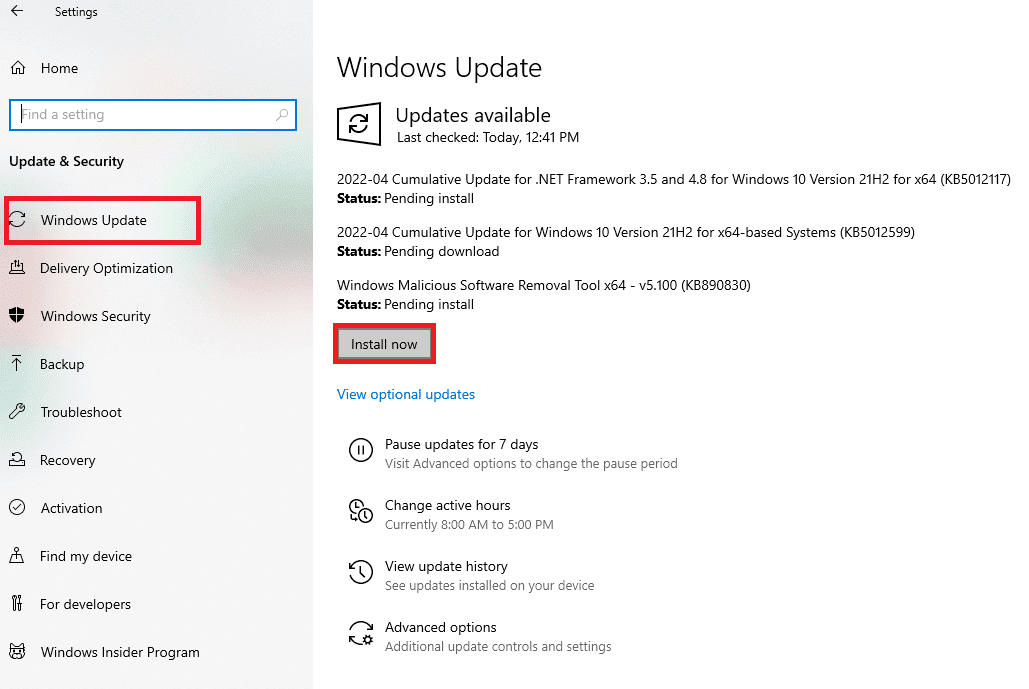
Megjegyzés: Ne feledje, hogy az új frissítés telepítése eltart egy ideig, az internet sebességétől és a rendszerkövetelményektől függően. Ezenkívül ne kapcsolja ki a készüléket telepítés közben.
3. módszer: Javítsa ki a sérült DLL-fájlokat
A lehetséges oka annak, hogy a Windows 10 a token hibára hivatkozni próbált, a sérült DLL-fájlok miatt lehet. Ezeket a problémákat a parancssor futtatásával javíthatja ki. A parancssor használatával a következő lépésekkel kijavíthatja a jogkivonatra való biztonságos hivatkozási kísérletet.
1. Nyomja meg a Windows billentyűt, írja be a cmd parancsot, és kattintson a Futtatás rendszergazdaként lehetőségre.
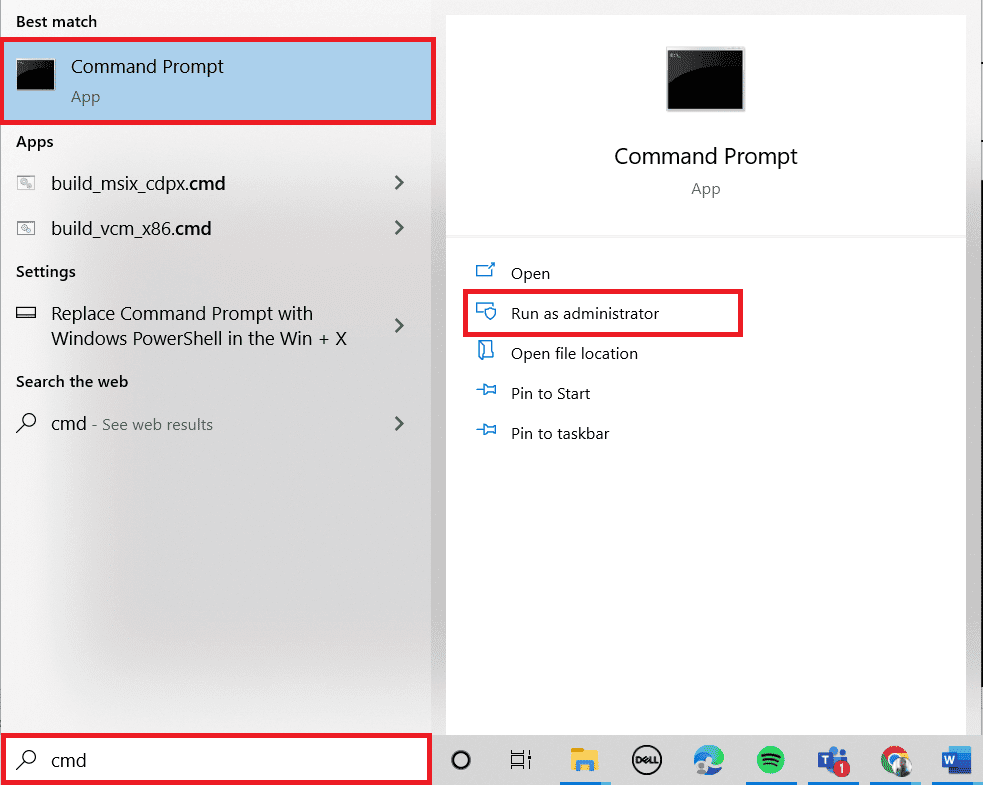
2. Írja be a következő parancsot, és nyomja meg az Enter billentyűt.
cd %WINDIR%System32
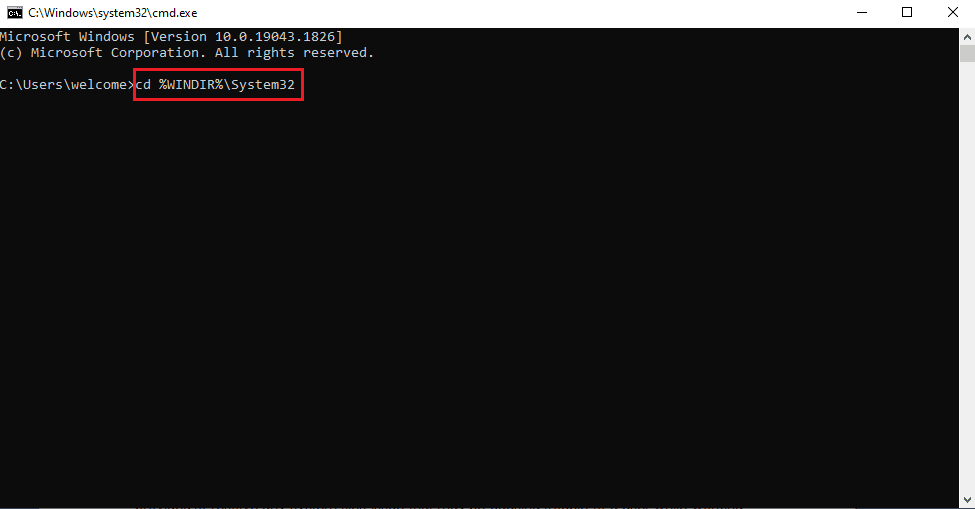
3. Ezután írja be a megadott parancsot, és nyomja meg az Enter billentyűt a sérült DLL-fájlok sorozatának kijavításához.
for /f %s in ('dir /b *.dll') do regsvr32 /s %s
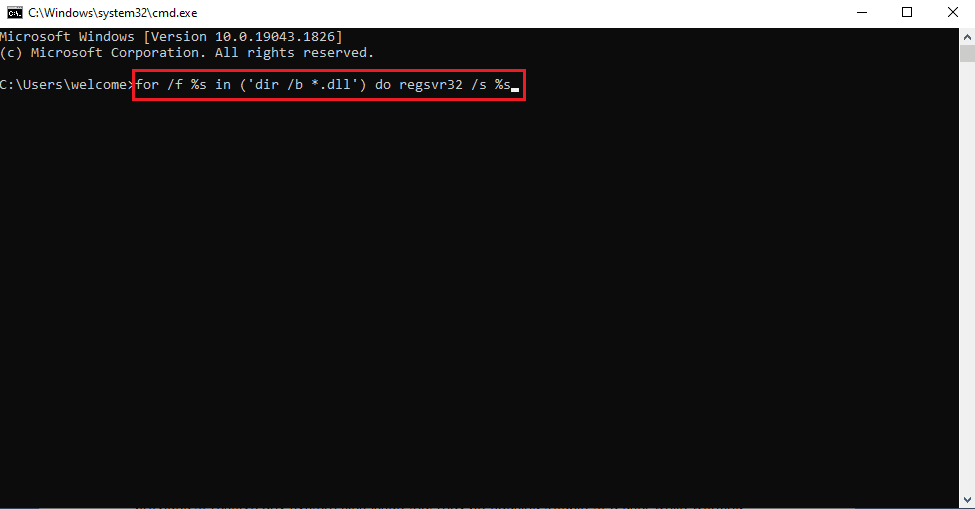
4. Zárja be a Parancssor ablakot, és indítsa újra a számítógépet.
4. módszer: Rendszerfájlok javítása
Az SFC-ellenőrzést széles körben használják a Windows 10-zel kapcsolatos problémák megoldására. Az SFC-segédprogram minden olyan rendszerfájl-problémát megold, amely problémát okozhat a felhasználónak a számítógépén végzett munka során. A DISM-vizsgálatok futtatásával is javíthatja a sérült rendszerfájlokat. Kövesse útmutatónkat a rendszerfájlok javításához Windows 10 rendszeren.
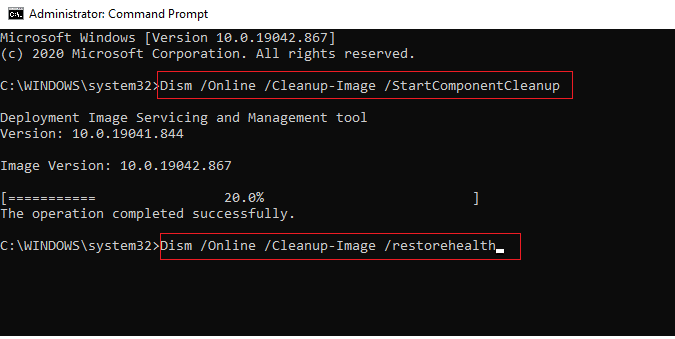
Várja meg, amíg a parancsok végrehajtásra kerülnek, és ellenőrizze, hogy a probléma megoldódott-e.
5. módszer: Futtassa a Malware Scant
Vírus vagy rosszindulatú programfertőzés is okozhatja ezt a hibát, ami ritka. A gyors vizsgálat észlelheti és eltávolíthatja őket az érintett rendszerből. Ezért azt tanácsoljuk, hogy ellenőrizze a rendszert a Hogyan futtathatok víruskeresést a számítógépemen című útmutatónkban leírtak szerint?
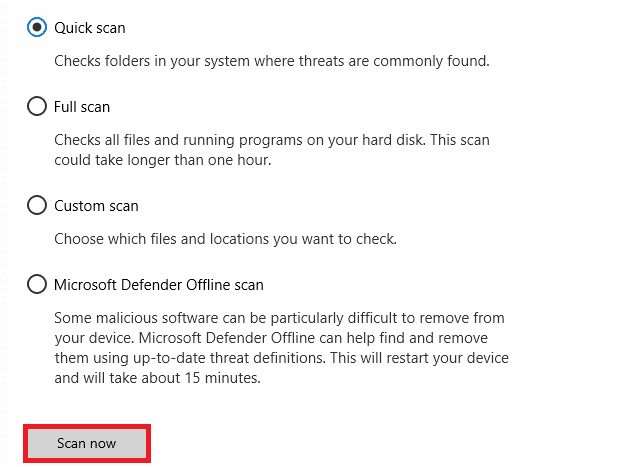
Továbbá, ha el szeretné távolítani a rosszindulatú programokat a számítógépéről, tekintse meg a Kártevő eltávolítása a számítógépről Windows 10 rendszerben című útmutatónkat.
6. módszer: Helyreállítás a Windows előző verziójára
Amikor a Windows frissítésre kerül a számítógépen, gyakran problémák adódhatnak az új frissítésekkel. Az új frissítések nem mindig hatékonyak, és hibákat és hibákat okozhatnak, ami a rendszer gyenge teljesítményét eredményezheti. Ha egy Windows-frissítés okozza a Windows 10-et, amikor megpróbáltak hivatkozni egy token-problémára a rendszerében, akkor megoldhatja a Windows 10 frissítésének visszafordításával a számítógépen. Az alábbi egyszerű lépéseket követve biztonságosan visszavonhatja a Windows 10 frissítéseit.
1. Nyomja meg a Windows + I billentyűket a Beállítások megnyitásához.
2. Kattintson a Frissítés és biztonság elemre.

3. Válassza a Helyreállítás menüt a bal oldali ablaktáblában.
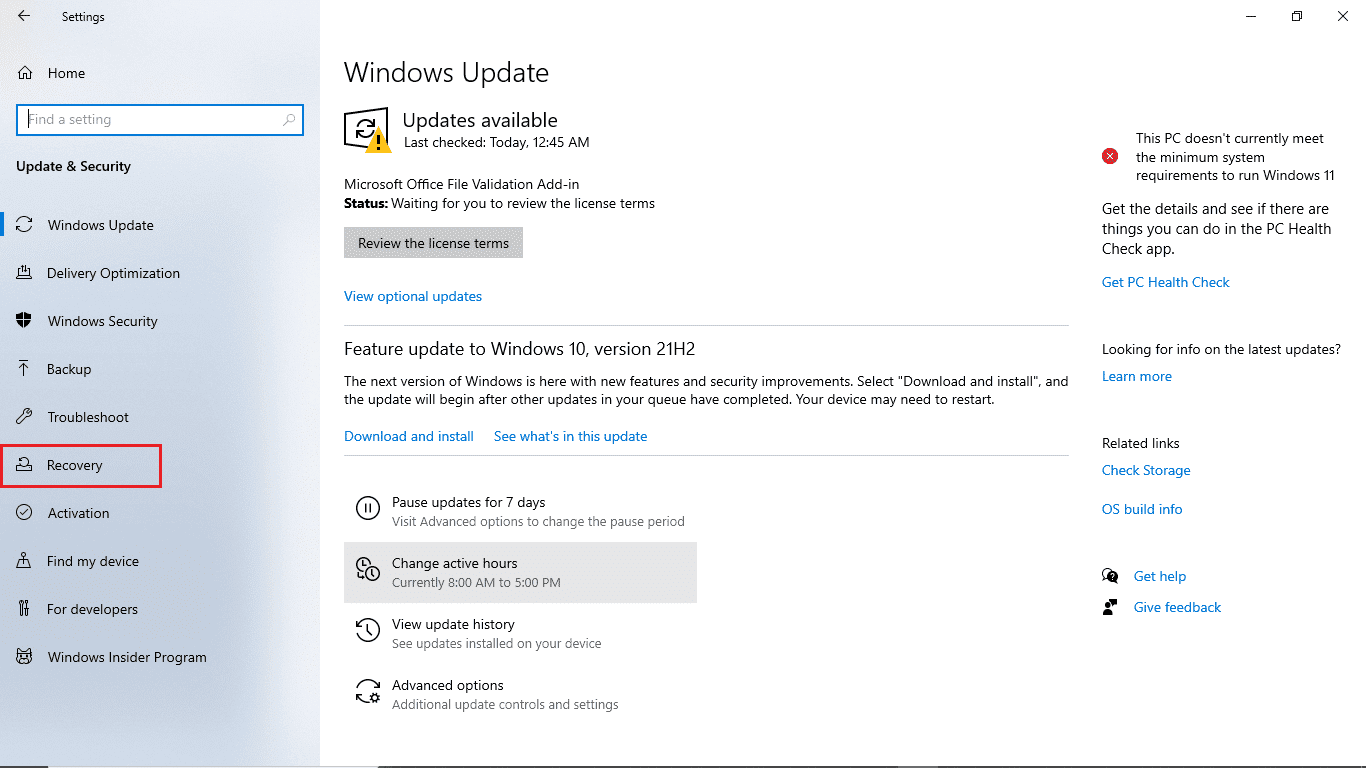
4. A Speciális indítás alatt kattintson az Újraindítás most lehetőségre.
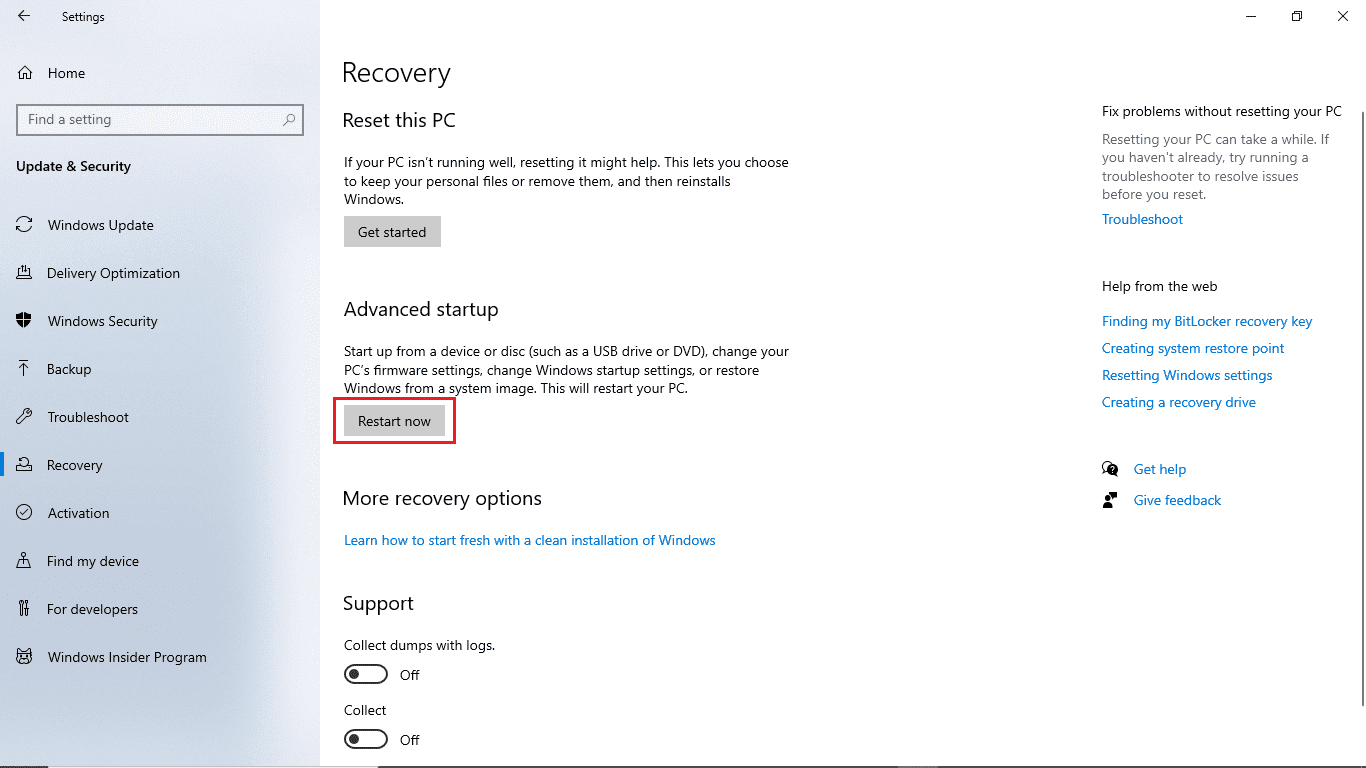
5. Várja meg a Válasszon opciót képernyőt, és válassza a Hibaelhárítás lehetőséget.

6. Válassza a Speciális beállítások, majd a Vissza az előző összeállításhoz lehetőséget.
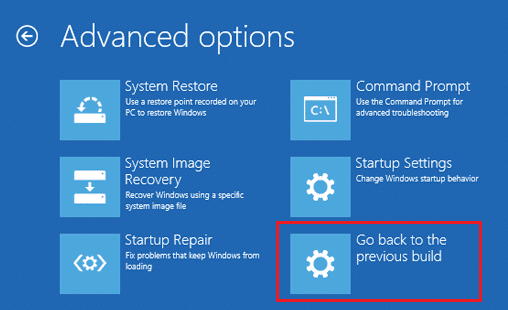
7. módszer: Állítsa vissza a számítógépet
Ha az előző módszerek nem működnek, és továbbra is ugyanaz a hibaüzenet jelenik meg a Windows 10 rendszeren, akkor az egyetlen lehetőség a Windows 10 számítógép alaphelyzetbe állítása.
Megjegyzés: A számítógép alaphelyzetbe állításával minden szükségtelen adat törlődik a számítógépről, beleértve a Windows 10 hibákat okozó fájlokat is.
Kövesse a Windows 10 alaphelyzetbe állítása adatvesztés nélkül című útmutatónkat, és hajtsa végre ugyanezt.
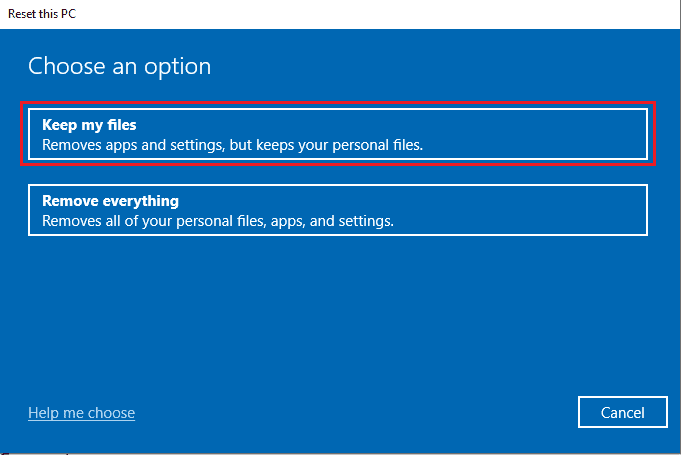
Gyakran Ismételt Kérdések (GYIK)
Q1. Mit jelent az, hogy a token nem létezik a Windows 10 rendszeren?
Ans. A Windows 10 rendszer frissítése után sok felhasználó azt tapasztalta, hogy rendszerük hibát jelez, hogy a token nem létezik. Ezt a hibát a számítógépén lévő sérült fájlok okozhatják, ezért előfordulhat, hogy meg kell tisztítania a számítógépet.
Q2. Hogyan lehet javítani a Windows 10 fájlokat?
Ans. Számos módszer közül választhat a számítógépén lévő rendszerfájlok javítására, beleértve az SFC-vizsgálatot, a DLL-fájlok javítását és még egy harmadik féltől származó víruskeresőt is.
Q3. Visszaállíthatom az új Windows 10 frissítéseket?
Ans. Igen, ha a számítógép nem működik megfelelően a Windows frissítése után, visszaállíthatja a Windows 10 frissítését a Speciális indítási beállítások megnyitásával.
***
Reméljük, hogy ez az útmutató hasznos volt a Windows 10 kijavításához, amikor megpróbáltak hivatkozni egy token problémára a számítógépén, és megtudta, mit jelent az, hogy a token nem létezik. Írja meg kommentben, és tudassa velünk, melyik módszer vált be Önnek. Továbbá, ha kérdése, kérdése vagy javaslata van, nyugodtan ossza meg velünk.
